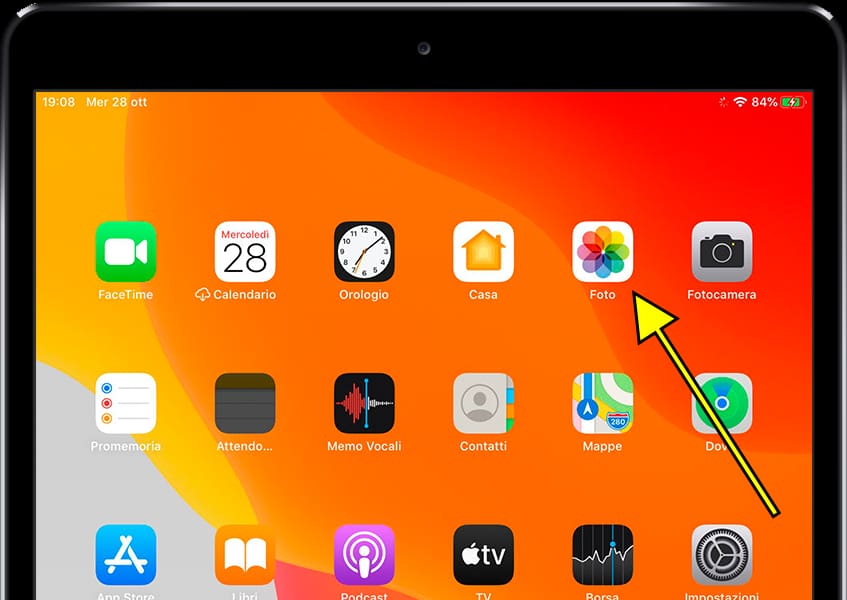Registrare lo schermo su Apple iPad Pro 11

Come registrare lo schermo di ad Apple iPad Pro 11
Registra lo schermo del tuo tablet Apple iPad Pro 11 in un video con audio può essere molto utile eseguire un tutorial o mostrare a un conoscente come eseguire determinate attività su un Apple iPad Pro 11, salvare in un file video e quindi inviarlo o caricarlo su una piattaforma come YouTube o social network.
A volte vorremmo registrare in video con un suono una storia che abbiamo visto su Instagram di un conoscente, una telefonata o una videochiamata (FaceTime) con un membro della famiglia per tenerlo come souvenir o usarlo come prova o un video di TikTok.
Per effettuare questa registrazione sul tuo Apple iPad Pro 11 seguire i passaggi successivi:
Se, al contrario, quello che vuoi è fare uno screenshot del tuo iPad Pro 11 in un'immagine fissa anziché in video, fai clic sul seguente link e segui i passaggi indicati cattura schermo su iPad Pro 11.
Sommario:
- Primo metodo
- Dove vengono salvate le registrazioni dello schermo su Apple iPad Pro 11?
- Domande e problemi degli utenti
Tempo stimato: 2 minuto.
1- Primo passo:
Prima di tutto dobbiamo verificare che sul nostro iPad Pro 11 sia attivato il controllo della registrazione dello schermo (se lo abbiamo già possiamo andare al punto 5).
Per controllarlo andiamo su Impostazioni, è l'icona a forma d'ingranaggio che appare sulla schermata principale del tuo Apple iPad Pro 11.

2- Secondo passo:
Scendiamo nel menu di sinistra fino a trovare la sezione "Centro di controllo" e facciamo clic su di essa e poi su "Personalizza controlli".

3- Terzo passo:
Se abbiamo già attivato il controllo della registrazione dello schermo, esso comparirà nel primo elenco che vediamo sul nostro iPad Pro 11 all'interno della sezione "INCLUDI", possiamo cambiare l'ordine in cui appare cliccando sulle tre linee orizzontali a destra del controllo e trascinando verso l'alto o giù. Possiamo anche rimuovere il controllo facendo clic sul pulsante rosso a sinistra.

4- Quarto passo:
Se il controllo attivato non compare, scendiamo e nella sezione "ULTERIORI CONTROLI" comparirà, fare clic sul pulsante verde + ![]() per aggiungerlo. Una volta completato questo passaggio, possiamo uscire dalle impostazioni dell'Apple iPad Pro 11.
per aggiungerlo. Una volta completato questo passaggio, possiamo uscire dalle impostazioni dell'Apple iPad Pro 11.

5- Quinto passo:
(iPhone 7 e versioni precedenti e iPad con iOS 11 o versioni precedenti) Dalla schermata in cui si desidera avviare il video, scorrere dal basso verso l'alto. (iPhone X, iPad con iOS 12 o iPadOS) Dalla schermata in cui si desidera avviare il video, scorrere dall'angolo in alto a destra verso il basso.
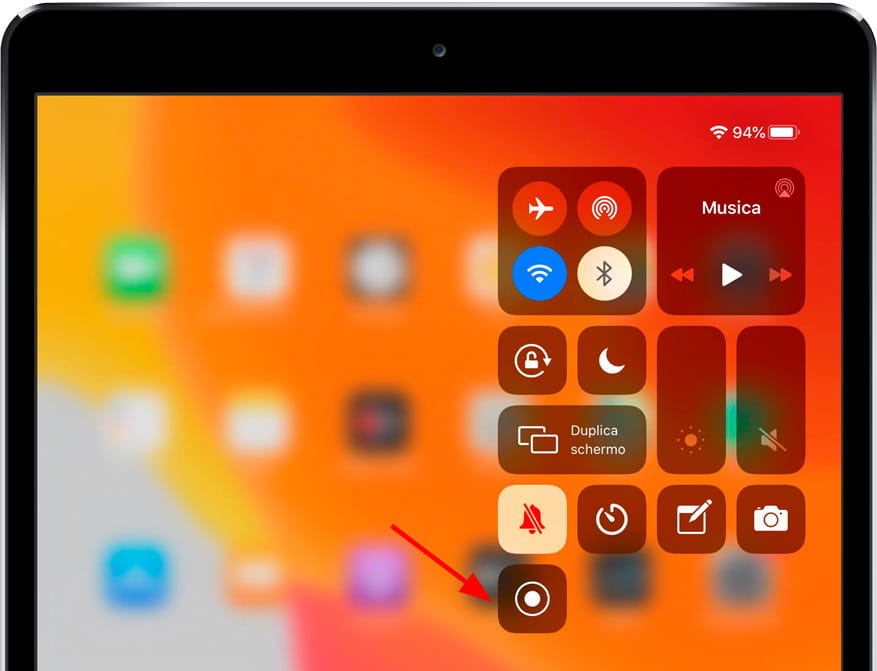
6- Sesto passo:
Se vuoi registrare un video sul tuo Apple iPad Pro 11 senza usare il microfono, premi l'icona di registrazione, inizierà un conto alla rovescia di 3 secondi e poi inizierà la registrazione, vedrai una linea rossa nella parte superiore dello schermo e la parola “Registrazione” che indica che tutto ciò che sta accadendo viene registrato lo schermo.
Se si desidera registrare un video utilizzando il microfono oltre all'audio del iPad Pro 11, (ciò è utile, ad esempio, per spiegare il funzionamento di un'app a un conoscente o per registrare un messaggio durante la registrazione del video sullo schermo del Apple iPad Pro 11) tieni premuto il pulsante ![]() premere sul microfono per attivarlo o disattivarlo e premere su “Avvia registrazione” inizierà un conto alla rovescia di 3 secondi e poi inizierà la registrazione.
premere sul microfono per attivarlo o disattivarlo e premere su “Avvia registrazione” inizierà un conto alla rovescia di 3 secondi e poi inizierà la registrazione.

7- Settimo passo:
Per interrompere la registrazione è possibile aprire il Centro di controllo (punto 5 di questo tutorial) e premere il pulsante d'interruzione della registrazione ![]() oppure fai clic sulla linea rossa nella barra di stato nella parte superiore dello schermo e premi "Interrompi".
oppure fai clic sulla linea rossa nella barra di stato nella parte superiore dello schermo e premi "Interrompi".

8- Ottavo passo:
Verrà visualizzato un messaggio nella parte superiore dello schermo dell'Apple iPad Pro 11 che indica che il video della registrazione dello schermo è stato salvato in "Foto" (precedentemente noto come Rullino fotografico).
Per vedere e condividere la tua registrazione video dello schermo del tuo Apple iPad Pro 11 vai all'applicazione Foto dove la troverai nell'ultima posizione.

Nel tuo iPad Pro 11 puoi archiviare le registrazioni dello schermo in video grazie alla sua memoria interna da 1 TB or 64/256/512 GB.